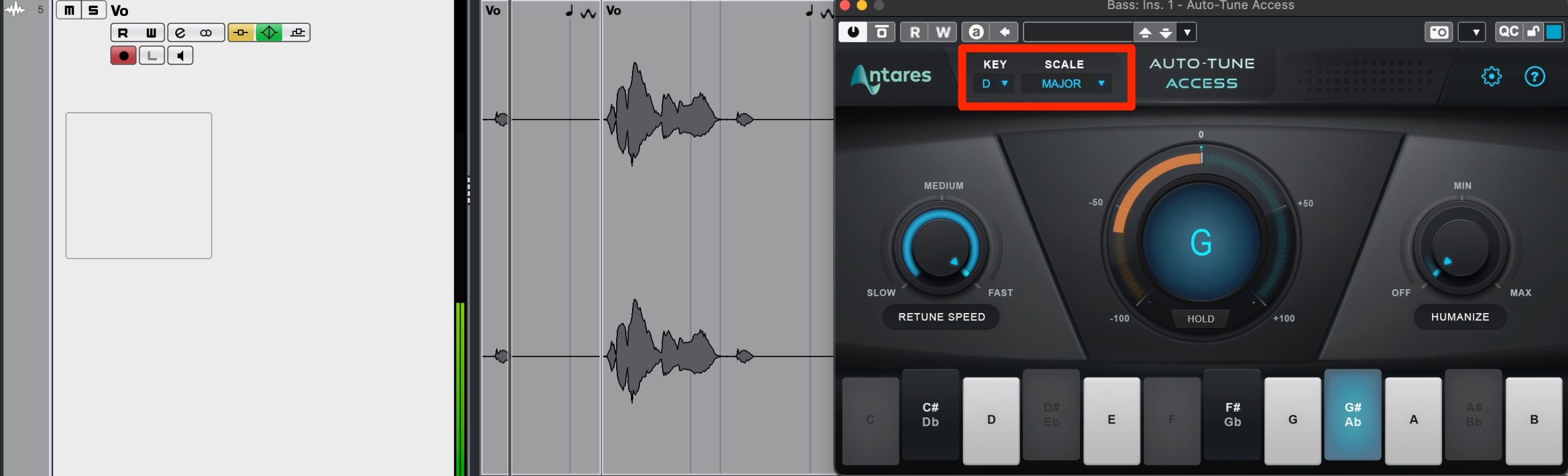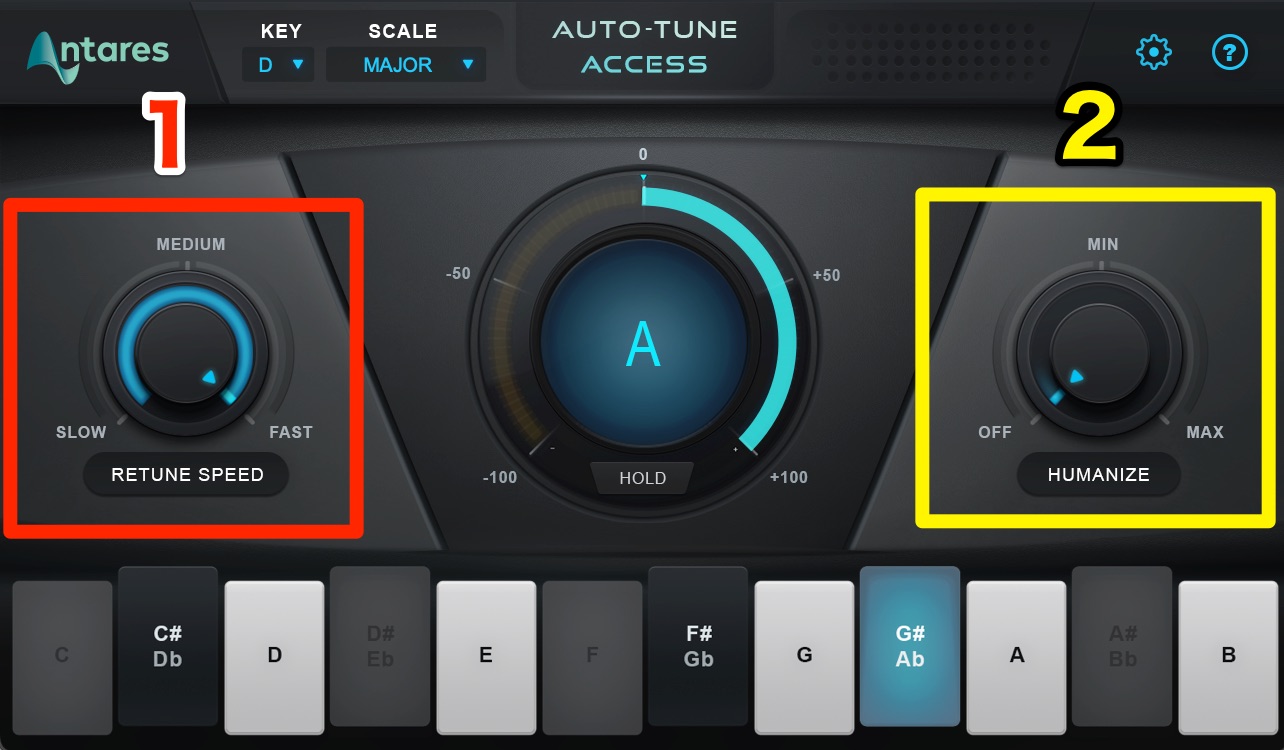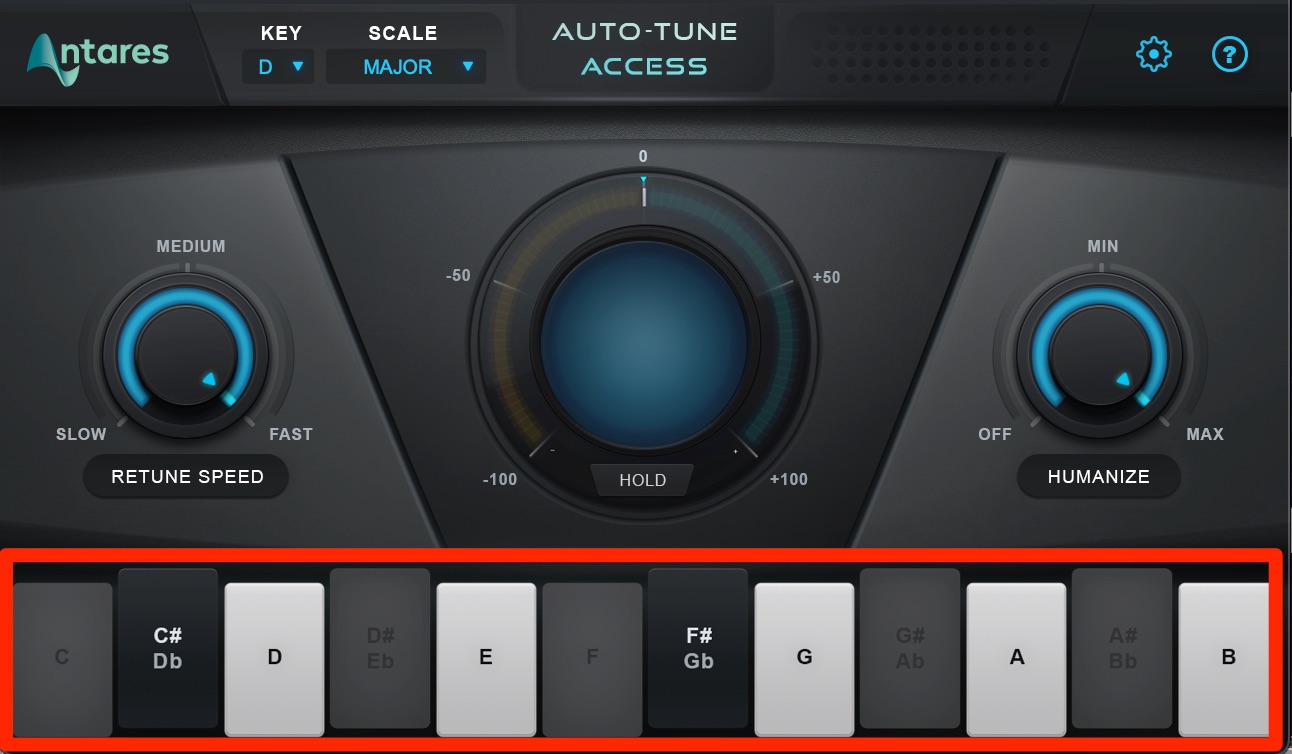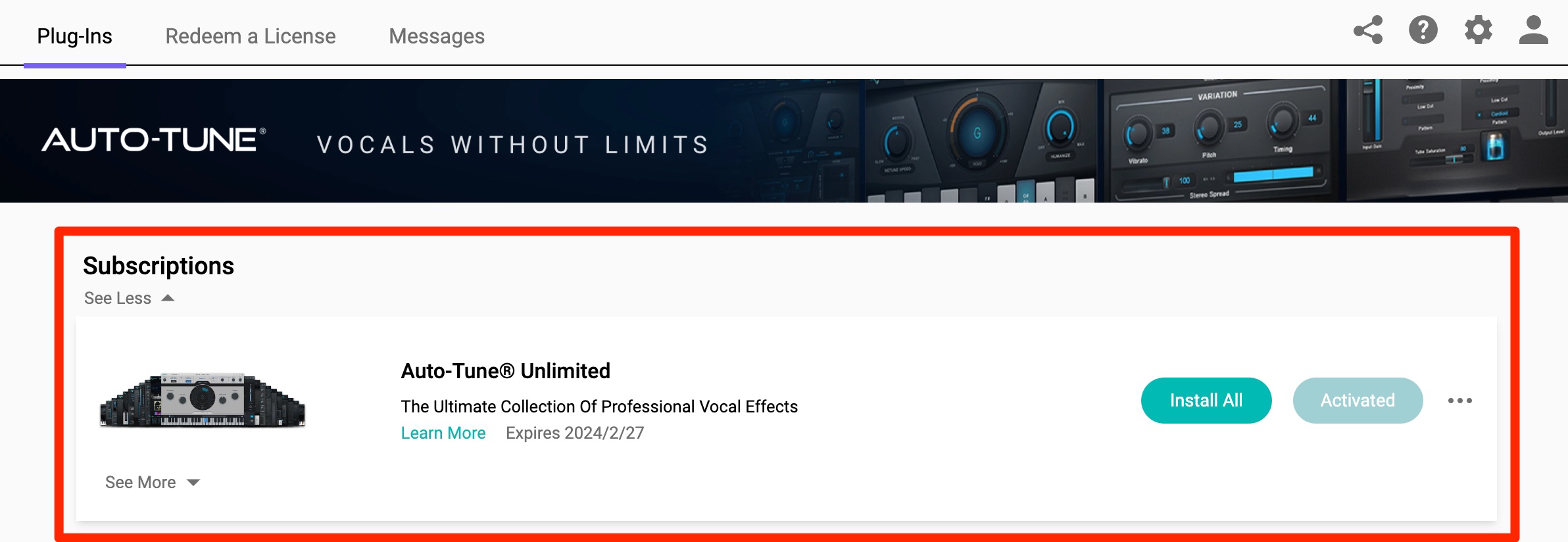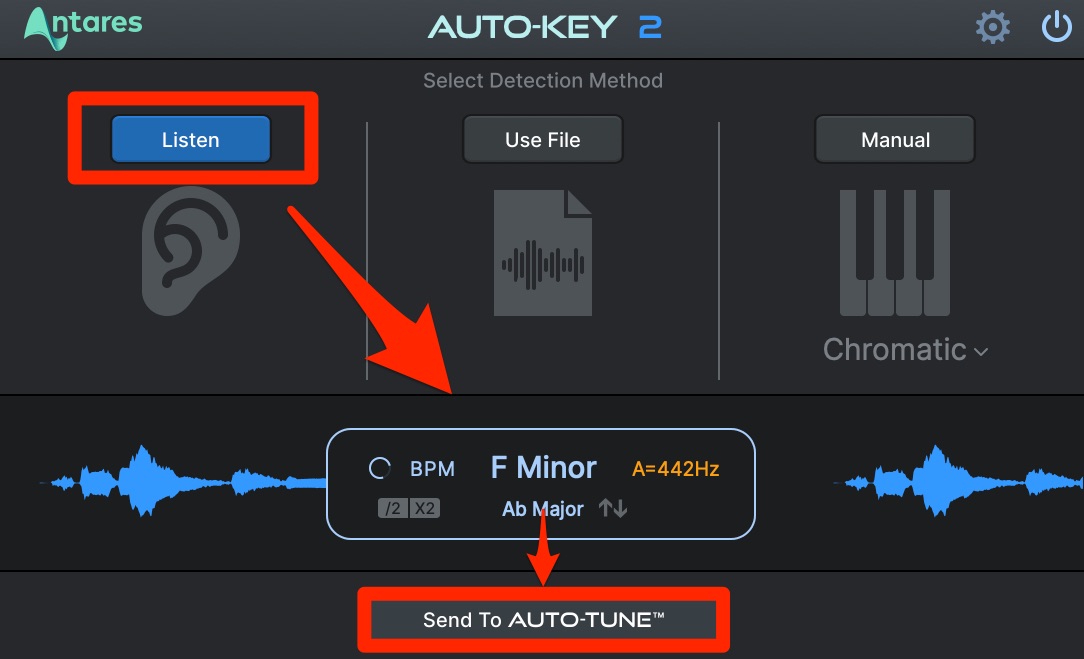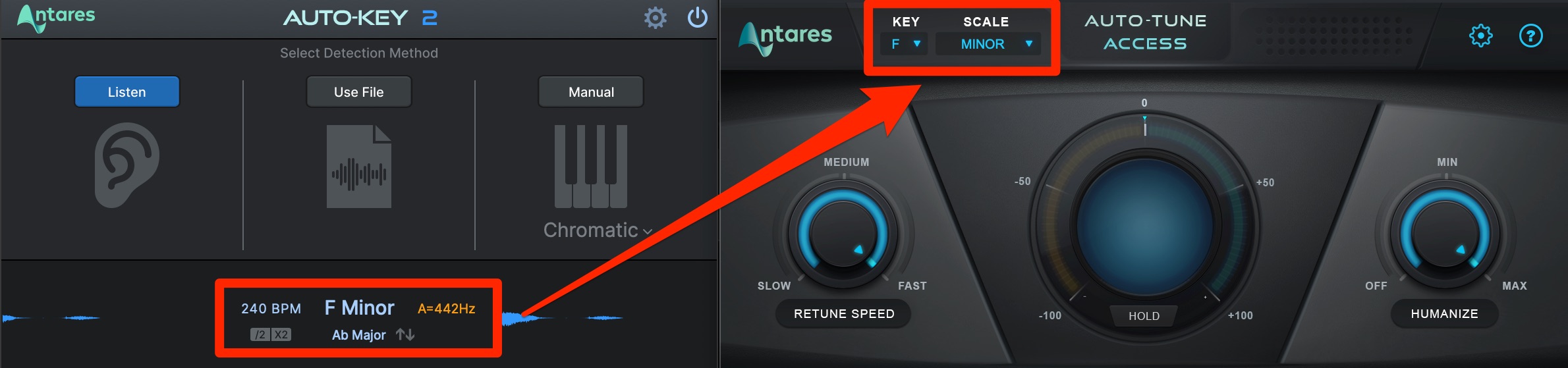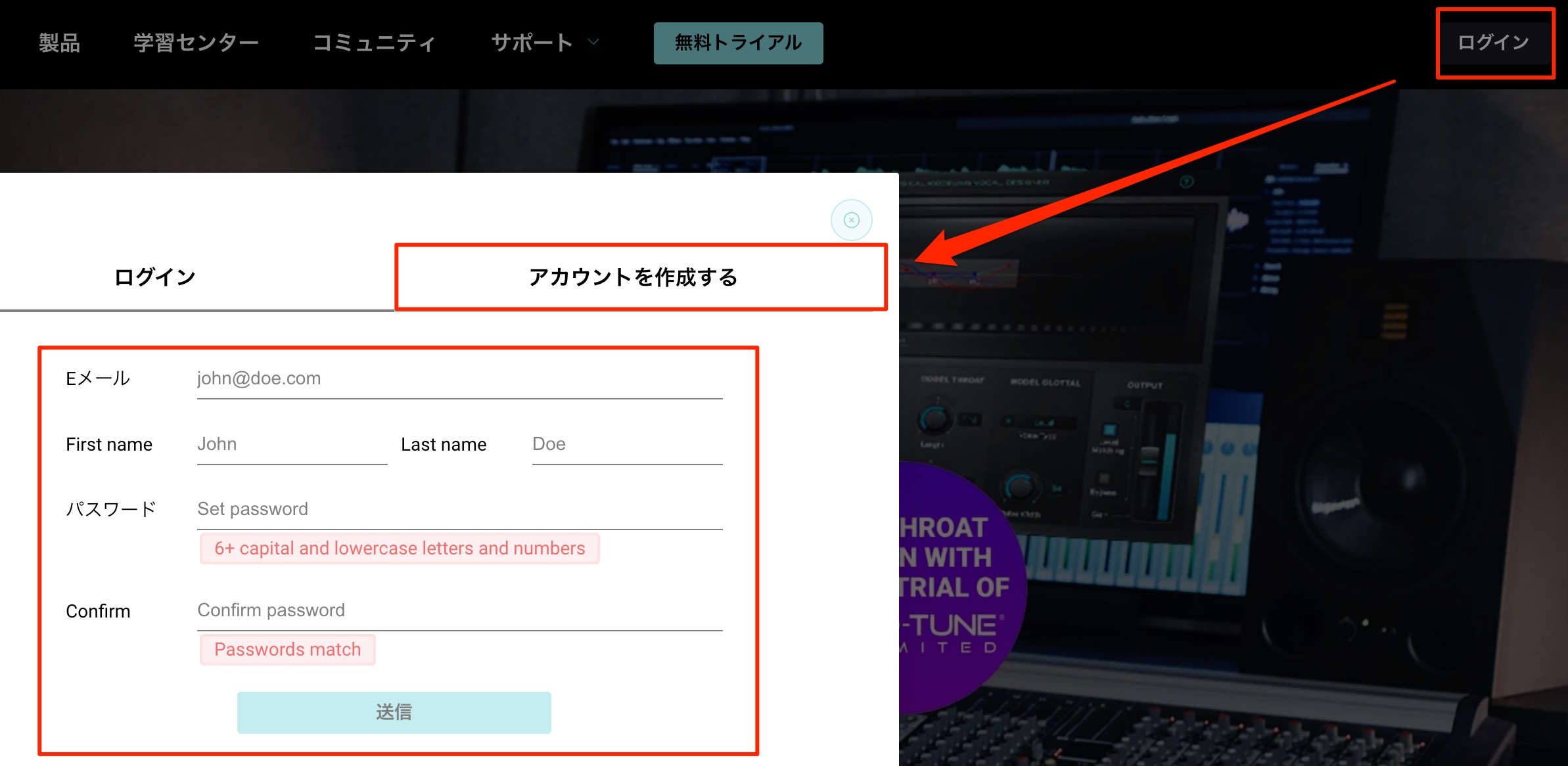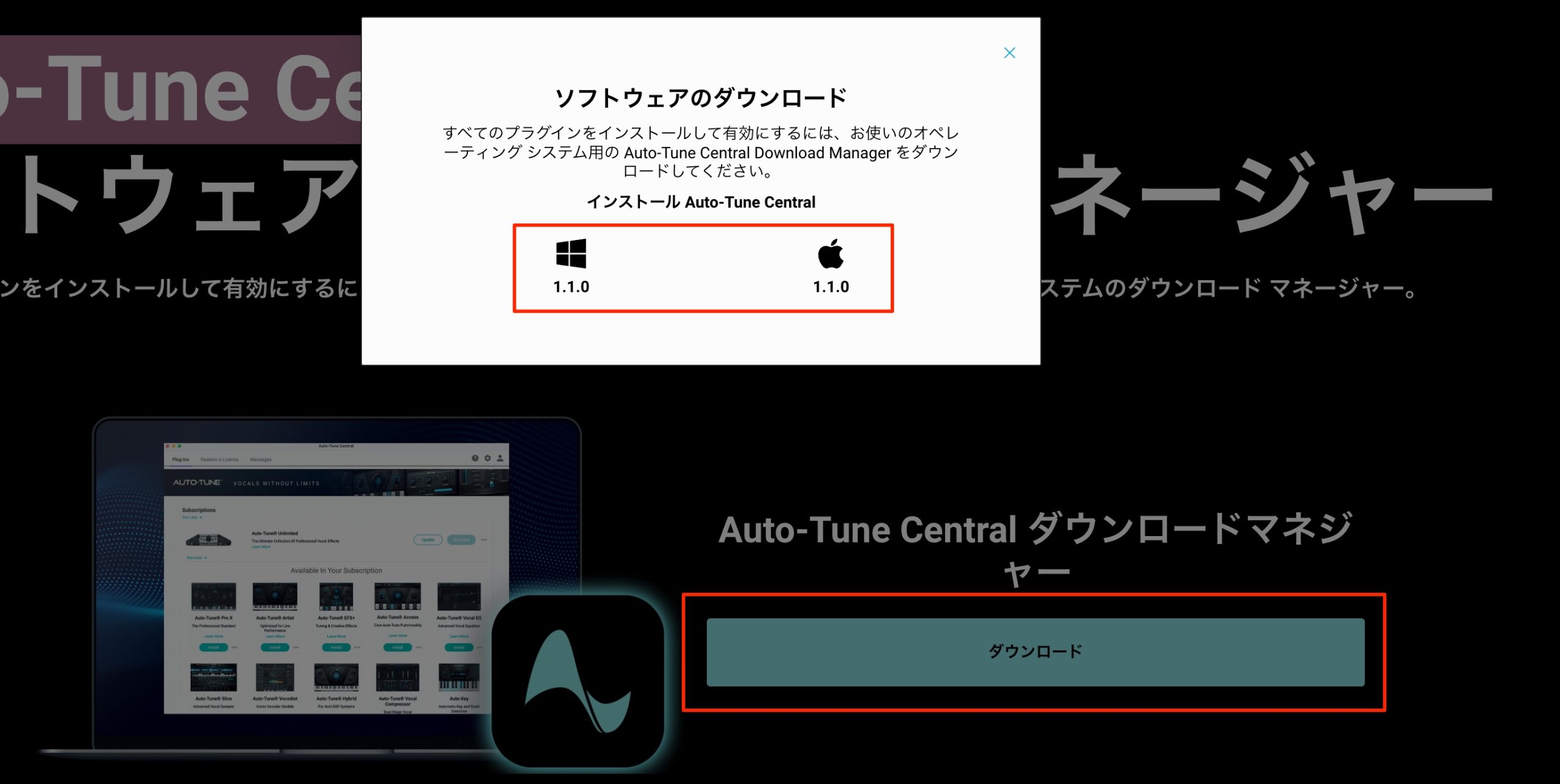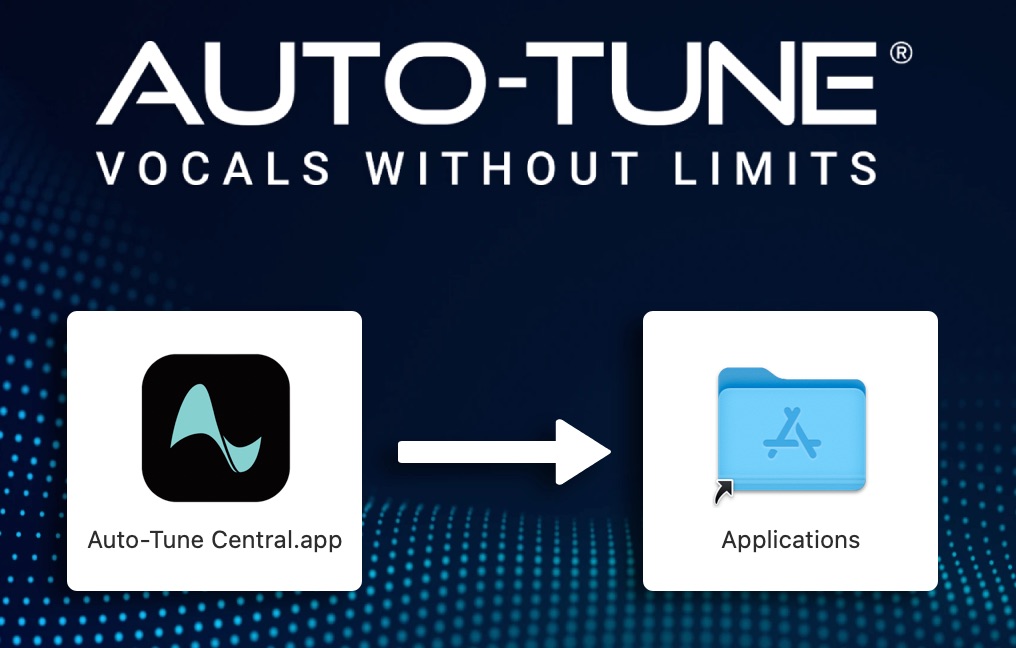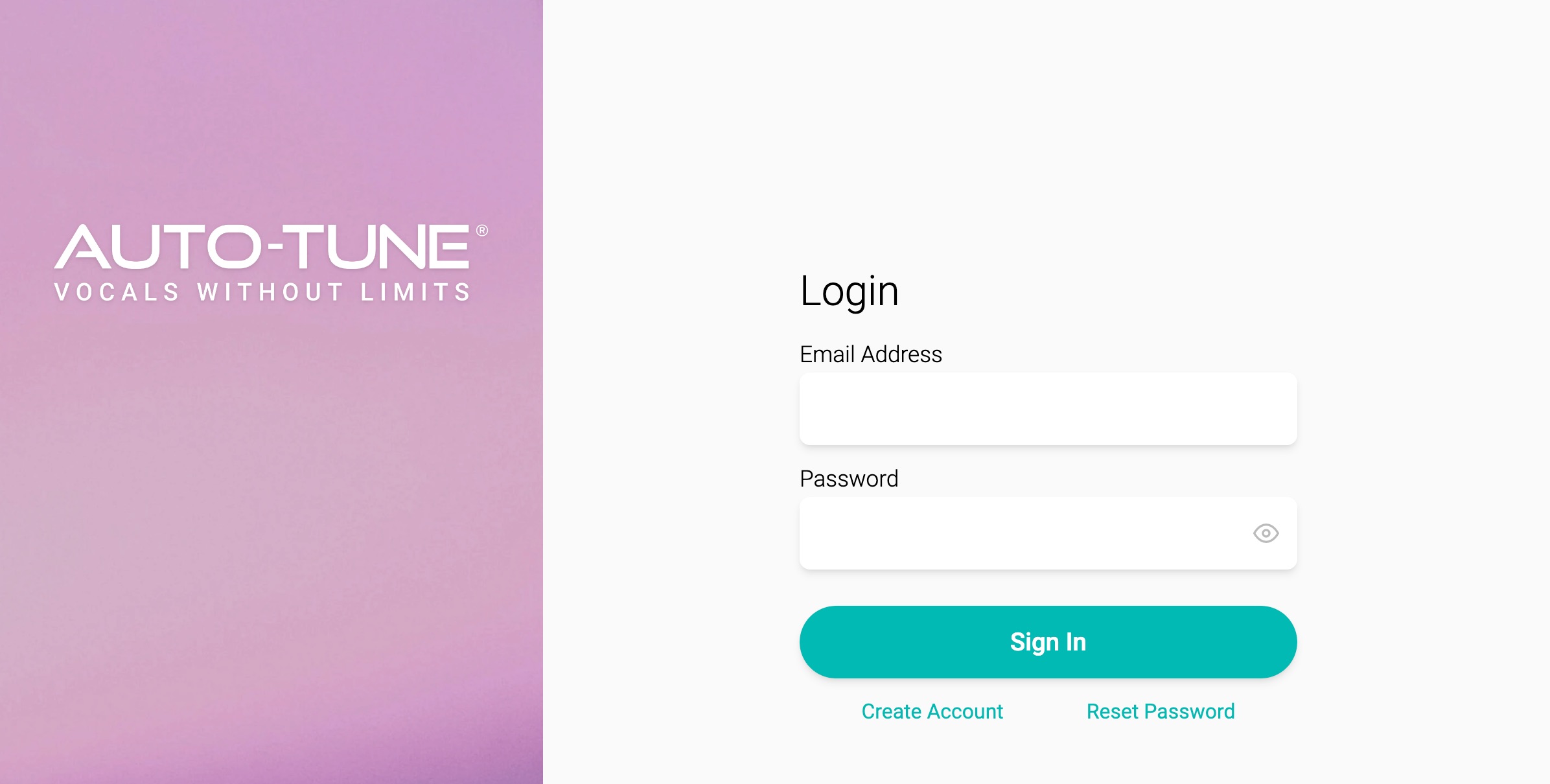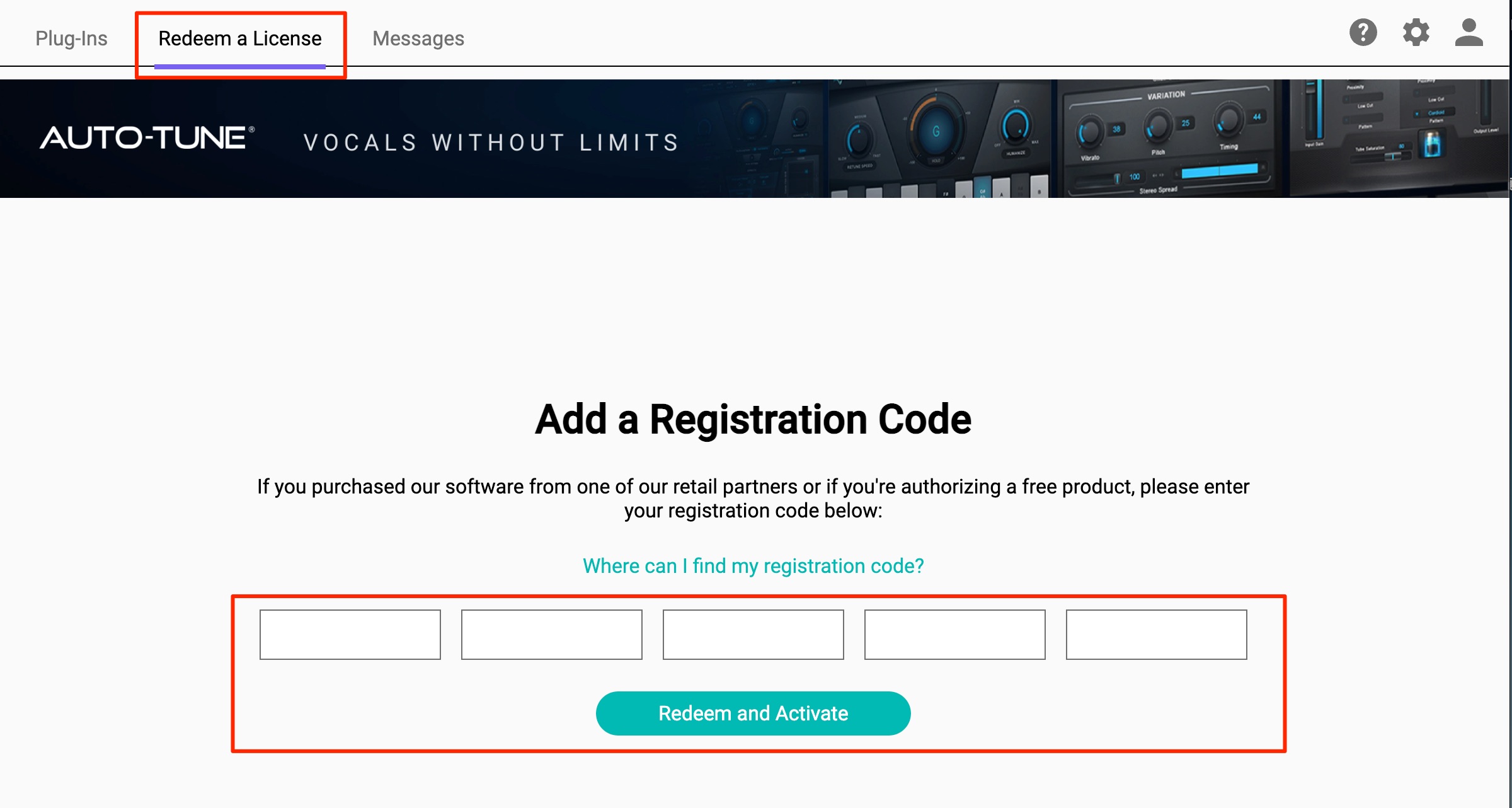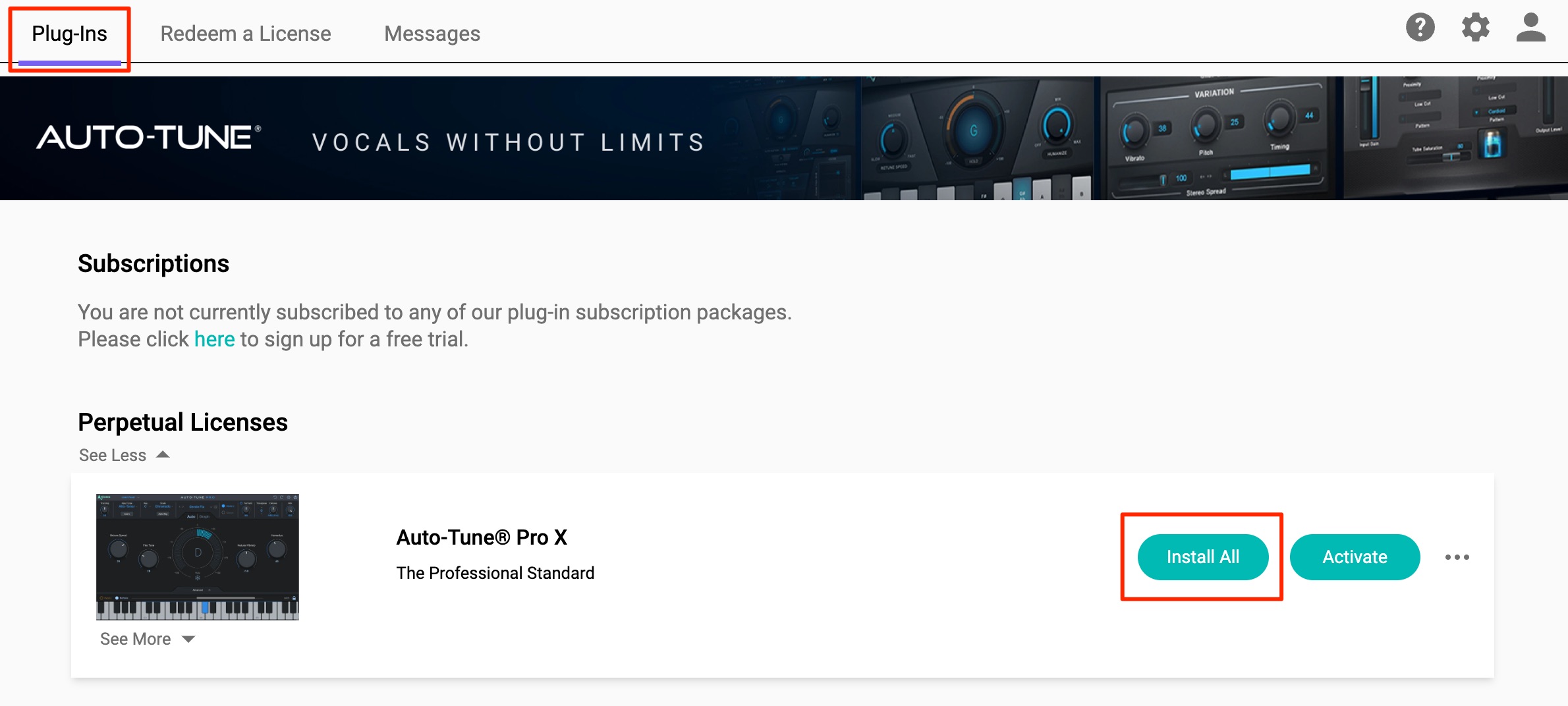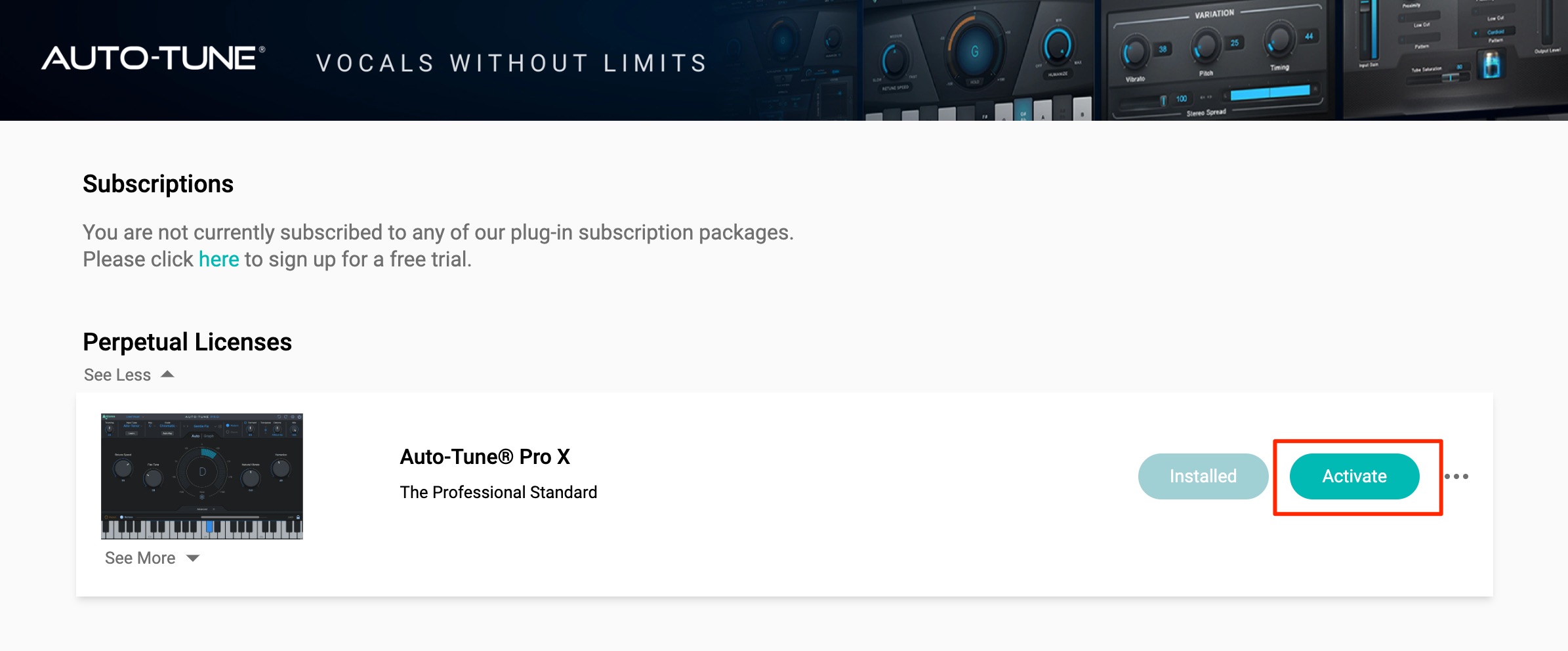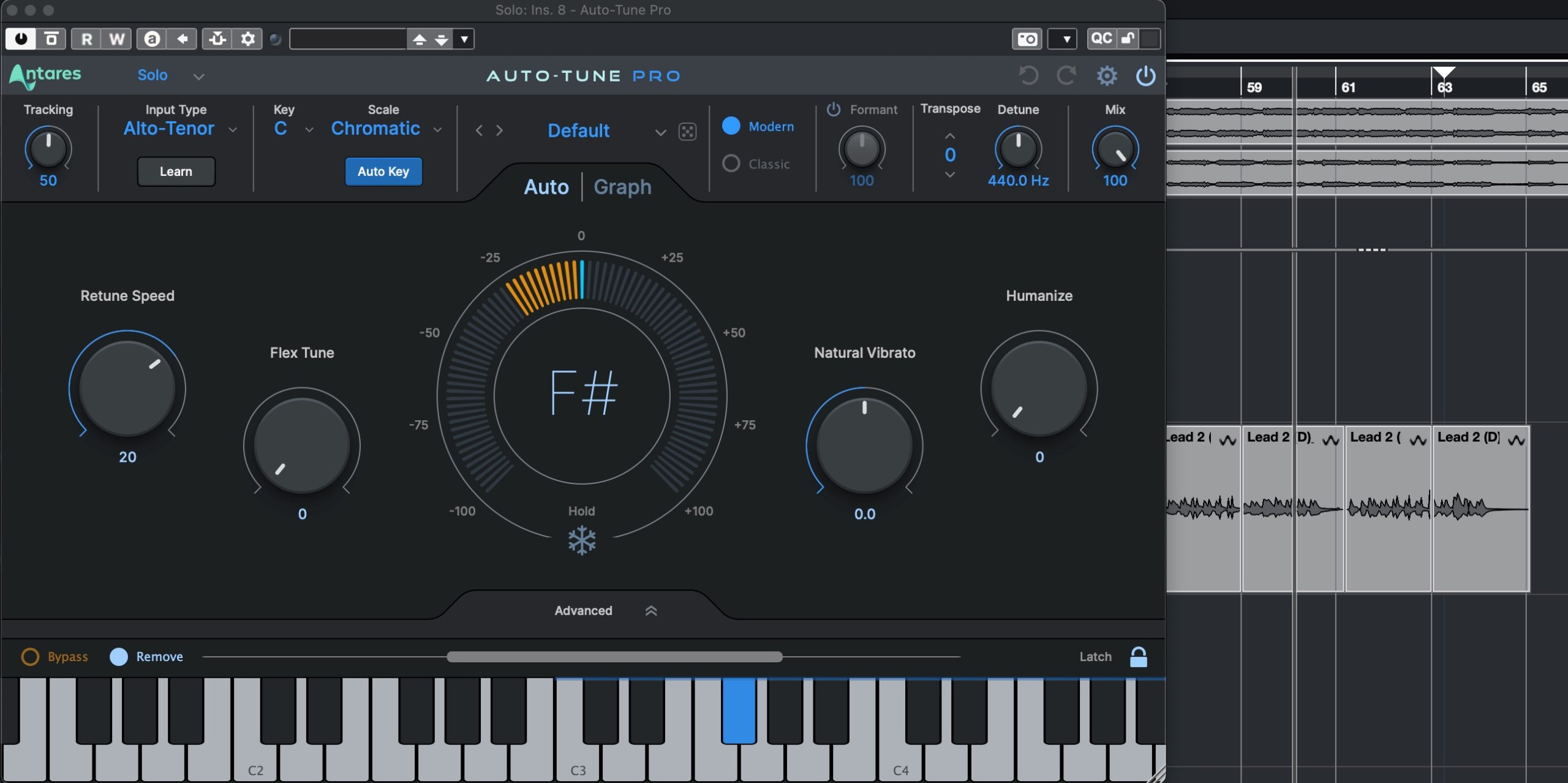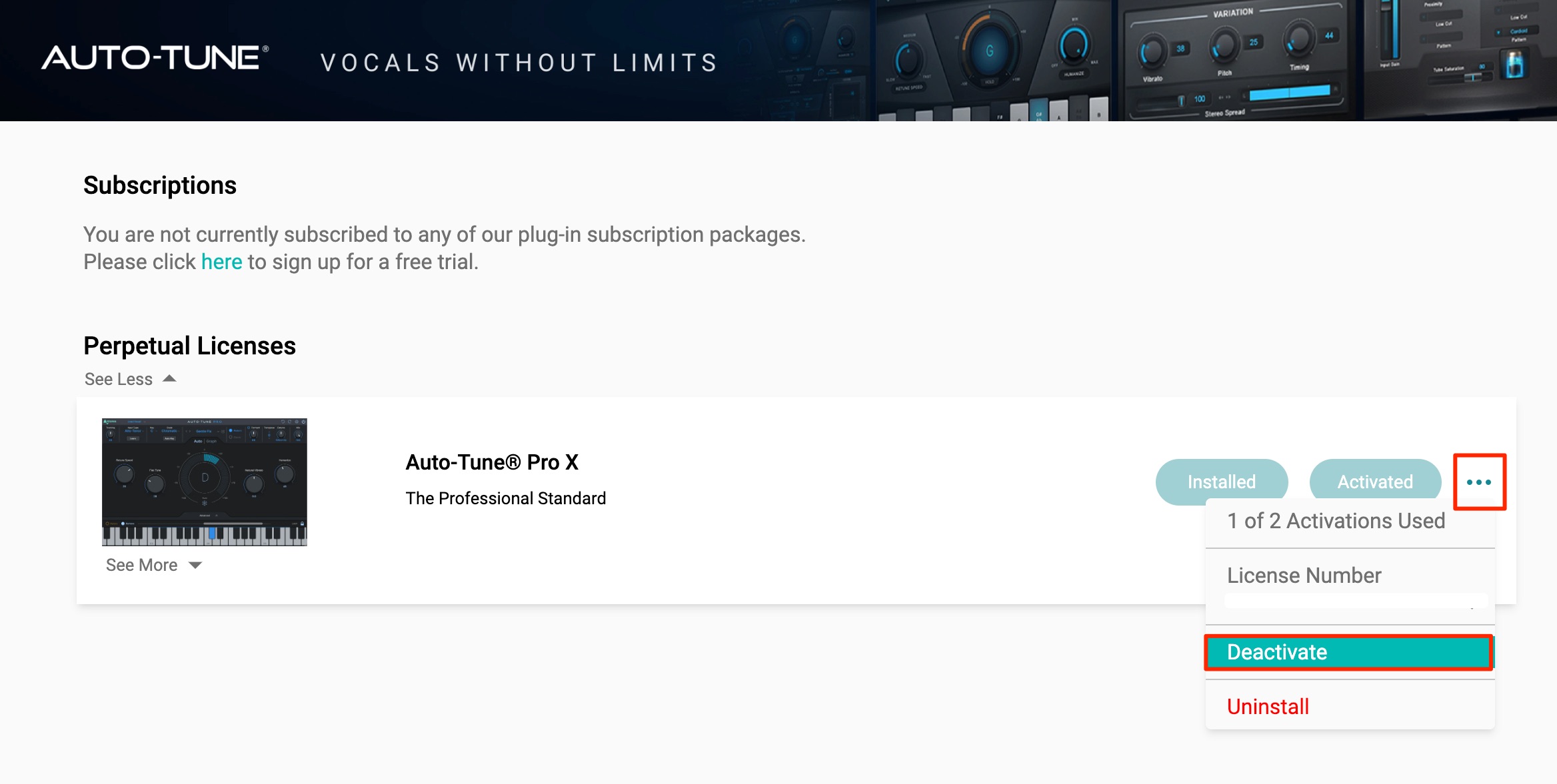【40%OFF】誰でも簡単にケロケロボーカルを作成できるAuto-Tune Accessがセール中!使い方・オーソライズも解説
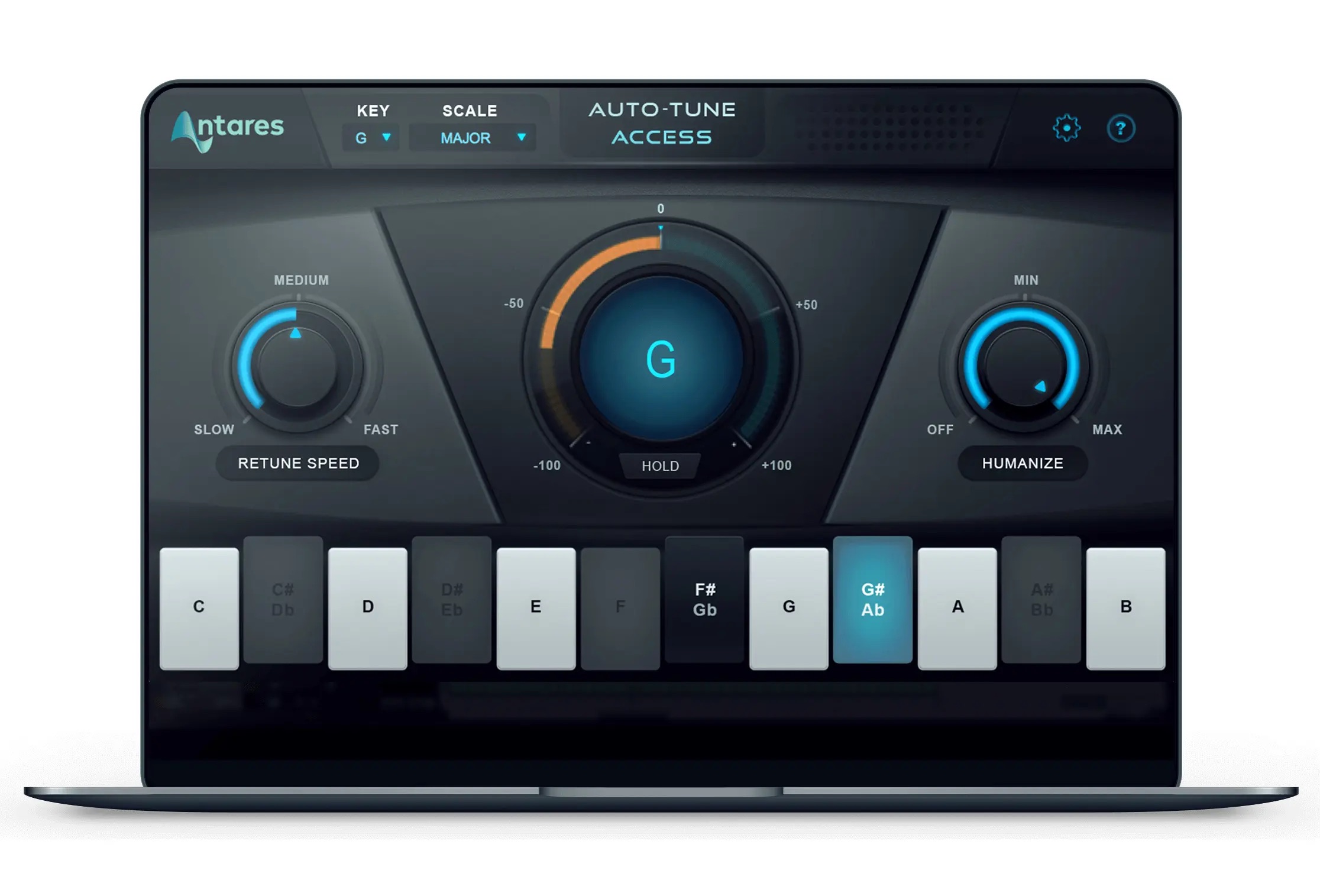
【40%OFF】誰でも簡単にケロケロボーカルを作成できるAuto-Tune Accessがセール中!使い方・オーソライズも解説
根強い人気があるボーカルエフェクトサウンドを手軽に実現
ケロケロというボーカルエフェクト手法が登場してからかなりの時間が経過します。
未だに多くのクリエイター/リスナーから愛されているこのサウンドを手軽に実現できるのがAuto-Tune Accessです。
通常価格8,250円が40%OFFの4,950円税込で購入できます。
Auto-Tune Accessの使い方
ボーカルトラックにAuto-Tune Accessを適用します。
その後に楽曲のキーを指定します。(メジャー/マイナーも指定)
指定したスケールノートにボーカルトラックのピッチが補正されます。
この補正によりケロケロサウンドが実現します。
ここからはニュアンスをコントロールします。
- 1.修正速度を3段階で調整し、自然なピッチ補正(SLOW)→ケロケロが強い(FAST)
- 2.こちらもニュアンスを3段階で調整し、右にいくほど元トラックの表示を強く変化させます
歌われているメロディーが全てスケール内の音とは限りません。
スケールに対して特定のノートを追加(点灯)したり、除外(消灯)することが可能です。
Auto-Keyを使用して簡単にキーを特定する
メロディのキーがわからないという場合もあると思います。
Auto-Tune Accessを購入すると1年間無償で使用できる「AUTO-TUNE Unlimited」が付属します。
この中に含まれる「Auto-Key」を使用すると楽曲から一発でキーを特定し、Auto-Tuneへキーの情報を送ることができます。
楽曲のオケトラックに(マスタートラックなど)「Auto-Key」を立ち上げます。
「Listen」をクリックしてDAWを再生します。
しばらくするとキーが特定され表示されますので、「Send To AUTO-TUNE」ボタンを押します。
このようにキAUTO-TUNEへキー情報が反映されます。
サブスクリプションを解除するには?
サブスクリプションは自動課金となります。
もし無料期間内に解約したい場合は下記を行います。
マイアカウト(要ログイン)へアクセスし、右の部分のリンクをクリックしてキャンセルを行うだけです。
登録を行いパソコンで使用できる状態へ
ここではAntares Auto-Tuneシリーズの登録からアクティベートまでを行い、DAW上で使用するまでの流れを解説していきます。
Antaresアカウントの作成
製品の登録/使用にはAntaresのアカウントが必要になります。 まだお持ちでない場合は作成を行っておきましょう。
Antaresのページへアクセスして「ログイン」から「アカウントを作成する」を選択します。 必要情報(名前は英語入力してください)の入力が終わった後は「送信」を押します。 これでアカウント登録が完了です。
Auto-Tune Centralのダウンロード
製品を使用するためには「Auto-Tune Central」をインストールする必要があります。 ダウンロードページへアクセスします。
「ダウンロード」をクリックしてお使いのパソコンに合わせた「Auto-Tune Central」をダウンロードします。
ダウンロードした「Auto-Tune Central」をイントールします。 Macの場合は、アプリケーションフォルダへドラッグするだけで完了します。
「Auto-Tune Central」を起動して、上記で作成したアカウントでログインします。(すでにアカウントをお持ちの場合はその情報を使用します)
購入した製品の登録
ログイン後に購入した製品を登録します。 「Redeem a License」タブから製品のシリアルナンバーを入力して「Redeem and Activate」を押します。 これで製品の登録が完了です。
製品のインストールとアクティベート
「Plug-Ins」タブに登録した製品が表示されますので「Install All」をクリックします。 これで製品がパソコンにインストールされます。
このパソコンで製品が使用できるようにアクティベートを行います。 これも「Activate」ボタンを押すだけです。
このように製品が使用できます!
製品のアクティベートを解除する
製品は最大2台のパソコンで使用することができます。 パソコンを買い替えた際などはライセンスを解除して、次のパソコンへ割り当てましょう。
「Auto-Tune Central」 のプラグイン右メニューをクリックして「Deactivate」を選択します。 これで新しいパソコン分のライセンスが空くため、新たにアクティベートが行えるという形です。
- CATEGORY:
- DTM製品セール情報